CUT in CIN konvertieren
Konvertieren Sie CUT bilder in das CIN Format, bearbeiten und optimieren Sie bilder online und kostenlos.

Die CUT-Dateierweiterung steht für Dr. Halo Bitmap Image. Ursprünglich von Media Cybernetics für die Dr. Halo-Software entwickelt, ist es ein geräteunabhängiges Bitmap-Bildformat, das 8 Bit pro Pixel unterstützt und somit insgesamt 256 Farben ermöglicht. CUT-Dateien werden zur Speicherung kleiner Bitmap-Bilder verwendet und benötigen eine separate PAL-Datei zur Farbabstimmung. Ohne diese Palettendatei werden die Bilder in Graustufen angezeigt. Im Laufe der Zeit hat sich die Unterstützung für CUT-Dateien auf verschiedene andere Anwendungen ausgeweitet.
Die CIN-Dateierweiterung steht für Kodak Cineon Bitmap Image, ein Format, das Kodak 1992 entwickelt hat, um Filmaufnahmen für elektronische Komposition, Manipulation und Verbesserung zu digitalisieren. Es speichert einen einzelnen Frame aus einem Film oder Videodatenstrom mit einer Farbtiefe von 10 Bit pro RGB-Kanal. Obwohl das Cineon-System mittlerweile eingestellt wurde, wird das Format weiterhin in visuellen Effekten und der Filmrestaurierung verwendet. CIN-Dateien können mit Anwendungen wie Adobe Photoshop und XnViewMP geöffnet und konvertiert werden.
Wählen Sie eine beliebige CUT-Datei von Ihrem Gerät aus, um den Upload zu starten.
Für eine erweiterte angepasste Konvertierung verwenden Sie die CUT-zu-CIN-Tools und klicken Sie auf Konvertieren.
Nachdem die Konvertierung abgeschlossen ist, klicken Sie auf die Schaltfläche Herunterladen, um Ihre CIN bild zu erhalten.
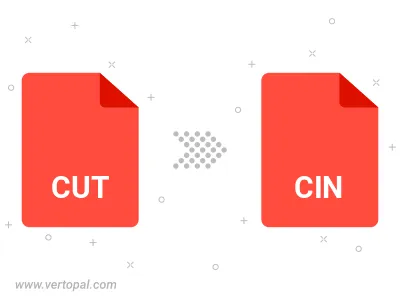
Befolgen Sie die unten stehenden Schritte, wenn Sie Vertopal CLI auf Ihrem macOS-System installiert haben.
cd zum CUT-Dateiort oder fügen Sie den Pfad zu Ihrer Eingabedatei hinzu.Befolgen Sie die unten stehenden Schritte, wenn Sie Vertopal CLI auf Ihrem Windows-System installiert haben.
cd zum CUT-Dateiort oder fügen Sie den Pfad zu Ihrer Eingabedatei hinzu.Befolgen Sie die unten stehenden Schritte, wenn Sie Vertopal CLI auf Ihrem Linux-System installiert haben.
cd zum CUT-Dateiort oder fügen Sie den Pfad zu Ihrer Eingabedatei hinzu.